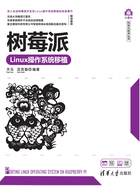
1.2.2 调试接口
树莓派提供串口调试功能。在基本系统安装阶段,开发人员可以用串口调试器连接到树莓派上,用于系统监控。目前多数PC已没有专用的RS–232串口,图1.5(b)是一种USB–232的适配器(转接器),可作为调试器。在PC上,可以使用minicom或screen命令进行串口调试,这里推荐使用minicom。监控设备文件是/dev/ttyUSBx。设备文件名中的数字序号可能会有变化,可用命令dmesg检查插入的USB–232适配器生成的设备文件名,例如:
$ dmesg | tail
...
[ 1930.183656 ] usbcore: registered new interface driver pl2303
[ 1930.183664 ] usbserial: USB Serial support registered for pl2303
[ 1930.183673 ] pl2303 1-5:1.0: pl2303 converter detected
[ 1930.184225 ] usb 1-5: pl2303 converter now attached to ttyUSB0
不同型号的串口适配器可能会有不同的显示。当操作系统正常启动,完成网络安装配置之后,还可以使用网络方式连接树莓派。

图1.5 实验系统连接示意图
串口数据发送端标记为TxD,接收端标记为RxD。图1.5中,将调试器的TxD、RxD与树莓派的RxD(pin 10)、TxD(pin 8)对接,即一方的发送端连到对方的接收端,地线连到树莓派的GND(pin 6)。树莓派通过专门的线路供电,串口适配器的+5V不用连接。
在PC上,设备文件/dev/ttyUSBx属于dialout组。为避免minicom频繁越权操作,建议将开发者个人用户加入dialout组。可以使用如下的adduser命令(这里假设开发者用户名为user):
# adduser user dialout
也可以直接用文本编辑器编辑/etc/group文件,在dialout行上添加user用户。添加的组员权限在下一次登录后生效。
minicom的选项中包含了指定设备和参数的内容,为简化操作,首次使用minicom时,用带有-s的选项启动,以便于直接打开串口配置界面:
$ minicom -s
在串口设置功能中(serial port setup),按图1.6设置串口设备(/dev/ttyUSB0)、格式(115200 8N1,波特率115200b/s,数据位8位,无校验,1个停止位)。波特率和格式是由Bootloader和内核决定的,使用串口与其他设备连接时,这些参数应根据调试对象的要求设置。
设置好波特率、数据位、停止位、校验方式后,选择Save setup as dfl保存设置参数,再回到minicom主界面。以后再启动minicom时,如果不改变通信参数,不再需要-s选项。

图1.6 设置串口参数